如何去掉快捷方式的小箭头 win10去除桌面快捷方式小箭头的方法
更新时间:2023-08-28 10:00:20作者:jiang
如何去掉快捷方式的小箭头,在使用Windows 10操作系统的过程中,我们经常会在桌面上创建各种快捷方式来方便我们快速访问应用程序或文件,这些快捷方式的图标上往往会带有一个小箭头,有些人可能觉得这个小箭头影响了桌面的美观度。有没有办法可以去掉这个小箭头呢?实际上我们可以通过一些简单的步骤来去除桌面快捷方式的小箭头,让我们的桌面更加整洁美观。接下来我将介绍一下具体的方法。
方法如下:
1.右击开始菜单选“运行”
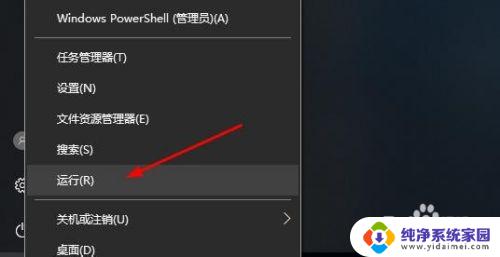
2.在运行窗口后,输入“regedit”,点击“确定”
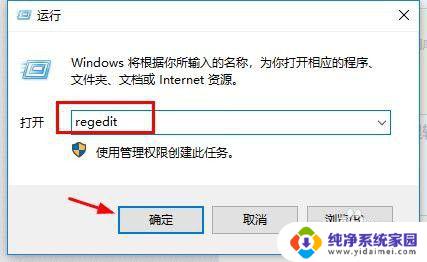
3.进入“注册表编辑器”。
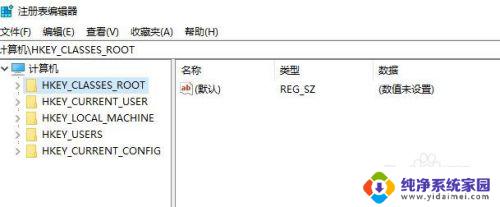
4.在“注册表编辑器”中。双击“HKEY_CLASSES_ROOT\lnkfile”路径依次展开。
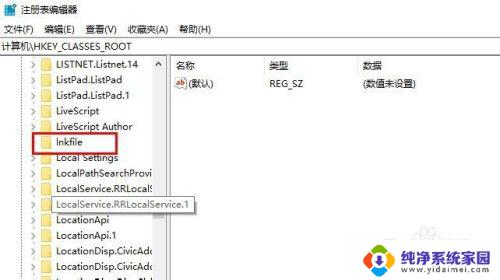
5.双击linfile展开,然后右击“IsShortcut”点击删除。
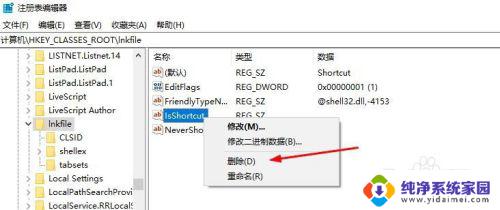
6.方法同上,在“注册表编辑器”中。按照“HKEY_CLASSES_ROOT\piffile”路径,依次展开,找到piffile
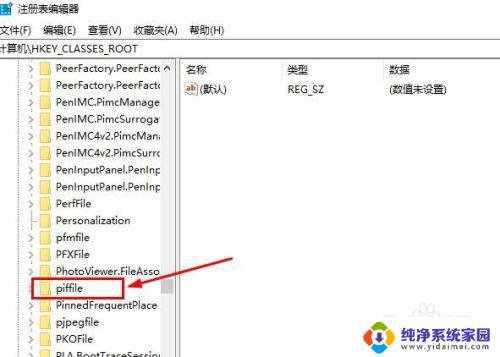
7.点击piffile,找到并右击“IsShortcut”、点击“删除”
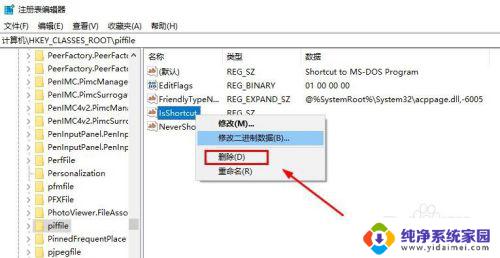
8.删除以上两项“IsShortcut”,重启电脑。电脑桌面快捷方式上的小箭头就会不见了。
以上就是如何去掉快捷方式的小箭头,希望能够帮助到大家。
以上是关于如何去掉快捷方式上的箭头的全部内容,如果您遇到类似情况,可以按照小编提供的方法解决问题。
如何去掉快捷方式的小箭头 win10去除桌面快捷方式小箭头的方法相关教程
- win10去快捷方式箭头 win10怎样去掉桌面图标的快捷方式箭头
- 如何去除快捷方式的小箭头 Win10如何取消快捷方式的箭头
- win10去掉小箭头 win10去掉快捷方式箭头的方法有哪些
- win10桌面快捷方式小箭头怎么去掉 win10系统如何去除桌面快捷方式小箭头
- 电脑桌面快捷方式小箭头怎么去掉 win10去掉桌面快捷方式的箭头方法
- win10如何去除快捷方式箭头 win10怎么去掉桌面快捷方式上的小箭头
- 如何去掉快捷方式上的箭头 Win10快捷方式箭头消失方法
- 去掉桌面图标快捷箭头 win10快捷方式箭头的取消方法
- 电脑快捷方式图标怎么去掉箭头 Win10如何去掉桌面快捷方式的箭头
- win10系统去除图标箭头代码 win10去掉快捷方式箭头方法
- 怎么查询电脑的dns地址 Win10如何查看本机的DNS地址
- 电脑怎么更改文件存储位置 win10默认文件存储位置如何更改
- win10恢复保留个人文件是什么文件 Win10重置此电脑会删除其他盘的数据吗
- win10怎么设置两个用户 Win10 如何添加多个本地账户
- 显示器尺寸在哪里看 win10显示器尺寸查看方法
- 打开卸载的软件 如何打开win10程序和功能窗口